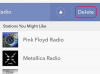ネットワークアダプタドライバは、インターネットからダウンロードして更新できます。
ネットワークアダプタは、コンピュータのマザーボード上のカードまたは組み込みポートであり、ネットワークケーブルを使用してコンピュータをネットワークに接続できます。 コンピュータの他のハードウェアデバイスと同様に、ネットワークアダプタでは、パフォーマンスを向上させるために更新されたドライバをインストールする必要がある場合があります。 これらのドライバは、ネットワークアダプタの製造元のWebサイトからダウンロードできます。 ドライバーの形式によっては、更新プログラムを自動的にインストールできる場合と、コンピューターのデバイスマネージャーを介して更新する必要がある場合があります。
ステップ1
コンピュータのデスクトップから[スタート]ボタンをクリックします。
今日のビデオ
ステップ2
「コンピュータ」を右クリックし、メニューから「プロパティ」を選択します。
ステップ3
Windows XPを使用している場合は、[ハードウェア]タブを開き、[デバイスマネージャ]をクリックします。 Windows Vistaおよび7のユーザーは、左側のパネルのメニューから[デバイスマネージャー]をクリックできます。
ステップ4
「ネットワークアダプタ」の横にある矢印をクリックします。 モデル番号やメーカーなどのデバイス情報がエントリの下に表示されます。 適切なドライバをダウンロードするには、この情報が必要になります。
ステップ5
ネットワークアダプタの製造元のWebサイトにアクセスして、デバイスのドライバをダウンロードします。 通常、ドライバーのダウンロードは、サポートまたはドライバーのセクションにあります。 デバイスマネージャから記録した情報を使用して、正しいドライバをダウンロードします。
ステップ6
コンピューターにダウンロードしたドライバーファイルを見つけます。 ファイルが「.exe」プログラムの場合は、ファイルをダブルクリックしてインストールウィザードを起動します。 ドライバーが実行不可能なファイルとしてダウンロードされた場合は、デバイスマネージャーを使用してドライバーをインストールします。
ステップ7
デバイスマネージャでネットワークアダプタの名前をダブルクリックします。 アダプタに関する情報を含む新しいウィンドウが開きます。
ステップ8
「ドライバ」タブに移動し、「ドライバの更新」を選択して、ドライバインストールウィザードを起動します。
ステップ9
Windows XPを使用している場合は、[リストまたは特定の場所からインストールする]オプションを選択します。 Windows Vistaおよび7のユーザーは、「コンピューターを参照してドライバーソフトウェアを探す」を選択する必要があります。
ステップ10
Windows XPを使用している場合は、[これらの場所で最適なドライバを検索する]をクリックし、[この場所を検索に含める]の横のチェックボックスをオンにします。
ステップ11
ドライバを参照し、ファイルをダブルクリックしてロードします。
ステップ12
「次へ」をクリックして、インストールウィザードがネットワークアダプタドライバを更新できるようにします。
ヒント
ネットワークアダプタが機能していない場合は、別のコンピュータを使用してドライバファイルをダウンロードし、インストールのためにそれらをコンピュータに転送する必要がある場合があります。